一、淘宝商品类目更改步骤
1. 登录淘宝账号,进入淘宝主页。在右上角找到“卖家中心”按钮,点击进入。
2. 在“卖家中心”页面,找到“宝贝管理”选项,点击下方的“发布宝贝”按钮。
3. 进入“发布宝贝”页面后,在上方输入框中输入要发布的商品名称,然后点击“快速查找类目”按钮。淘宝会自动为您推荐相关类目,选择最符合商品属性的类目即可。
4. 如果已经发布了商品,但发现类目选择错误,可以在“卖家中心”的“宝贝管理”中找到“出售中的宝贝”,点击进入。
5. 在“出售中的宝贝”页面,找到需要修改类目的商品,点击“编辑宝贝”按钮。
6. 进入商品编辑页面后,在类目信息处点击“切换类目”按钮,选择正确的类目即可。
二、淘宝店铺经营类目更改方法
对于淘宝C店(个人店铺),修改店铺经营类目相对简单。只需按照以下步骤操作:
1. 登录淘宝账号,进入淘宝主页,点击“卖家中心”按钮。
2. 在“卖家中心”页面,找到“店铺管理”选项,点击进入。
3. 在“店铺管理”页面,找到“店铺基本设置”选项,点击进入。
4. 在“店铺基本设置”页面,找到“经营类型”选项,点击右侧的“修改”按钮。
5. 在弹出的窗口中,选择新的经营类目,点击“确定”按钮即可完成修改。
然而,对于企业店铺和天猫店铺来说,修改经营类目相对复杂。企业店铺需要在工商部门办理相关手续后,再联系淘宝客服进行类目更改。而天猫店铺则无法直接更改大类目,只能在入驻时申请的大类目下增加子类目。
需要注意的是,淘宝会根据店铺最近28天内的销量自动调整店铺类目。如果店铺销售了多个类目的商品,且某个类目的销售量占比较高,淘宝可能会自动将该类目设置为店铺的主营类目。因此,商家在经营过程中要密切关注店铺类目的变化,并根据实际情况进行调整。
总之,淘宝商品类目和经营类目的更改并不复杂,只要按照正确的步骤操作即可。商家在经营过程中要注意选择合适的类目,以提高商品的曝光率和销量。同时,也要密切关注店铺类目的变化,及时调整优化经营策略。
未经允许不得转载:澳鸟-全球资讯平台 » 淘宝店铺类目更改全攻略:轻松调整,优化经营

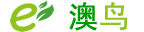 澳鸟-全球资讯平台
澳鸟-全球资讯平台








